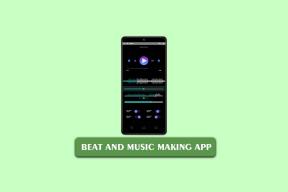Popravak Dragon Age Inquisition se neće pokrenuti u sustavu Windows 10
Miscelanea / / November 28, 2021
Dragon Age: Inquisition, koju je razvio Bioware i objavio Electronic Arts, jedna je od najpopularnijih akcijskih igara za igranje uloga zahvaljujući svom nevjerojatno strateškom igranju za više igrača. Inkvizicija Dragon Agea je treći veliki dodatak u Dragon Age franšizi i nastavak je jednako popularnog Dragon Agea: Origin. Igra je dostupna širom svijeta na svim glavnim platformama, odnosno, Microsoft Windows, PlayStation, Xbox One i Xbox 360 od studenog 2014.
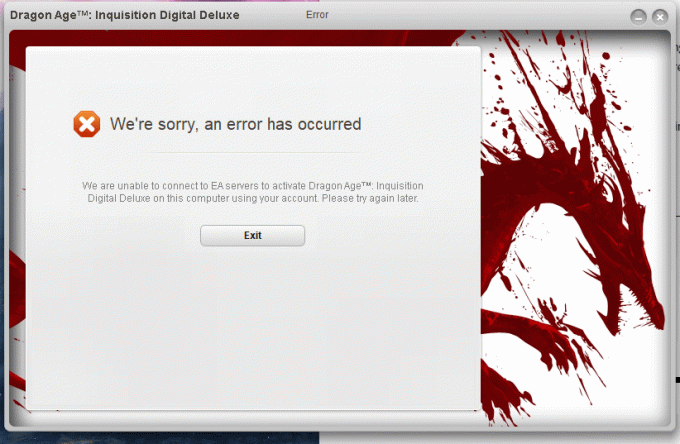
Nemogućnost igranja igre za koju ste dobro platili vjerojatno je najfrustrirajuća stvar ikad. Problemi s pokretanjem/pokretanjem su čest problem u igrama, a ni Dragon Age: Inquisition nije imuna na ovo. No, srećom, problem je lako riješiti i zahtijeva samo nekoliko minuta vašeg vremena, nakon čega se možete sretno vratiti u inkvizitorsku funkciju i nastaviti svoj put do zatvaranja Proboja.
Sadržaj
- Fix Dragon Age Inquisition se neće pokrenuti u sustavu Windows 10
- Što može zaustaviti pokretanje Dragon Agea: Inquisition?
- Kako popraviti Dragon Age: Inquisition se neće pokrenuti?
- Metoda 1: Provjerite zahtjeve sustava
- Metoda 2: Čisto pokrenite računalo
- Metoda 3: Provjerite datoteke igre
- Metoda 4: Ponovno instalirajte Direct X i VC Redist
- Metoda 5: Ažurirajte svoj grafički upravljački program
- Metoda 6: Dajte svojoj igri administrativne privilegije
- Metoda 7: Onemogućite optimizaciju preko cijelog zaslona
- Metoda 8: Rješavanje problema s kompatibilnostima
- Metoda 9: Onemogućite bilo koji antivirusni softver
- Metoda 10: Pokrenite svoj sustav s namjenskom grafičkom karticom
Fix Dragon Age Inquisition se neće pokrenuti u sustavu Windows 10
U ovom članku naveli smo više uzroka za koje se zna da pokreću ovaj problem, a istovremeno vam pružamo održiva rješenja za njihovo potpuno iskorijenjivanje.
Što može zaustaviti pokretanje Dragon Agea: Inquisition?
Prije nego krenemo prema pronalaženju rješenja, razumijemo prirodu i uzrok problema. Ne postoji jedan specifičan razlog za ovaj problem, on ima više pokretača uzrokovanih brojnim mogućim pogrešnim konfiguracijama.
- Konfliktne pozadinske usluge – Usluge koje rade u pozadini mogu ometati funkciju igre i uzrokovati problem. Obično je to jedna od Windowsovih vlastitih usluga ili neke aplikacije trećih strana koje su krivci.
- Nedostaju ili su oštećene datoteke igre – Svaka datoteka igre neophodna je da bi se igra pokrenula i ispravno funkcionirala. Čak i jedna datoteka koja nedostaje ili je oštećena može uzrokovati velike probleme igranju.
- Direct X i VC Redist – The Izravni X i datoteke aplikacije VC Redist isporučene su uz samu igru, unutar mape koja se zove "instalacija igre". Ponekad verzije Direct X ili VC Redist možda neće biti kompatibilne s korisničkim sustavom, ometajući na taj način funkciju igre i sprječavajući njezino pokretanje.
- Administrativne privilegije – Potrebno je dodijeliti administrativnu privilegiju igri kako bi njeni elementi radili glatko i ispravno. Ako se te privilegije ne dodijele, mogu zaustaviti njegovu funkcionalnost.
- Optimizacija cijelog zaslona - Uvedena je značajka optimizacije sustava Windows preko cijelog zaslona kako bi se igra pokrenula kao 'prozor bez obruba'. Ova značajka ima za cilj ujednačavanje iskustva igranja, ali također može ometati elemente igre.
- Kompatibilnost – Dragon Age: Programski zahtjevi Inquisitiona možda neće biti kompatibilni s arhitekturom sustava Windows 10 na vašem sustavu, što može rezultirati sukobima. Srećom, Windows 10 uključuje način pokretanja vašeg programa u načinu kompatibilnosti za prethodne verzije sustava Windows.
Kako popraviti Dragon Age: Inquisition se neće pokrenuti?
Sada kada razumijete osnovnu prirodu problema, možete krenuti naprijed prema pronalaženju rješenja. U nastavku su navedene različite metode za rješavanje ovog problema. Prođite kroz njih jedan po jedan dok ne pronađete rješenje koje će vam pomoći da pokrenete igru.
Metoda 1: Provjerite zahtjeve sustava
Najprije provjerite specifikacije vašeg sustava jer su programeri igre postavili određene zahtjeve sustava koji su bitni za nesmetano funkcioniranje igre. Ponekad instalirani hardver možda ne ispunjava ove minimalne zahtjeve, zbog čega igra prestaje raditi. Važno je provjeriti specifikacije vašeg računala i zatim ih usporediti sa stvarnim zahtjevima igre.
Preporučene specifikacije za Dragon Age: Inquisition za nesmetan rad su:
CPU: AMD šestjezgreni CPU @ 3,2 GHz, Intel četverojezgreni CPU @ 3,0 GHz
OS: Windows 7 ili 8.1 64-bitni
RAM sustava: 8 GB
Tvrdi disk: 26 GB
DirectX 11
Grafička kartica: AMD Radeon HD 7870 ili R9 270, NVIDIA GeForce GTX 660
Grafička memorija: 3 GB
Minimalne specifikacije potrebne da Dragon Age: Inquisition funkcionira su:
OS: Windows 7 ili 8.1 64-bitni
CPU: AMD četverojezgreni CPU @ 2,5 GHz, Intel četverojezgreni CPU @ 2,0 GHz
RAM sustava: 4 GB
Tvrdi disk: 26 GB
DirectX 10
Grafička kartica: AMD Radeon HD 4870, NVIDIA GeForce 8800 GT
Grafička memorija: 512 MB
Ako već ne znate specifikacije, možete provjeriti hardver svog sustava slijedeći dolje navedeni postupak:
1. Otvorite prompt Pokreni pritiskom na Windows tipka + R. Tip 'dxdiag' a zatim udario 'Unesi'. Potvrdite sve druge upite koji se pojavljuju.
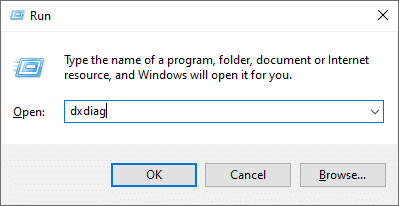
2. Ovo će otvoriti ‘Dijagnostički alat DirectX’ prozoru, ovdje ćete pronaći sve navedene specifikacije vašeg sustava.

Možete se prebaciti na Prikaz karticu za provjeru podataka o vašoj grafičkoj kartici. Ako imate namjensku grafičku karticu, informacije o njoj bit će navedene u Renderirati tab.
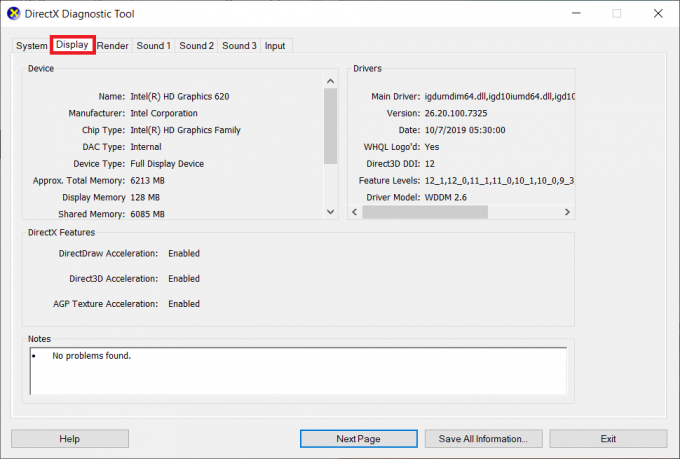
Usporedite vrijednosti s preporučenim i provjerite je li vaš sustav na razini. Ako je vaš sustav potpuno kompatibilan, možete prijeći na sljedeće rješenje.
Metoda 2: Čisto pokrenite računalo
Postoji niz usluga koje stalno rade u pozadini, a da korisnik uopće ne zna za njih. Jedna od ovih pozadinskih usluga može uzrokovati sukob s određenim bitnim uslugama igara što dovodi do problema s pokretanjem Dragon Age Inquisition.
Dizanje sustava Windows bez ikakvih usluga trećih strana ili drugih nepotrebnih Windows usluga može biti optimalno rješenje u ovom slučaju.
1. Prvo provjerite jeste li prijavljeni na računalo s administratorskog računa. Sada ukucaj 'MSConfig' u traci za pretraživanje sustava Windows i pritisnite Unesi.
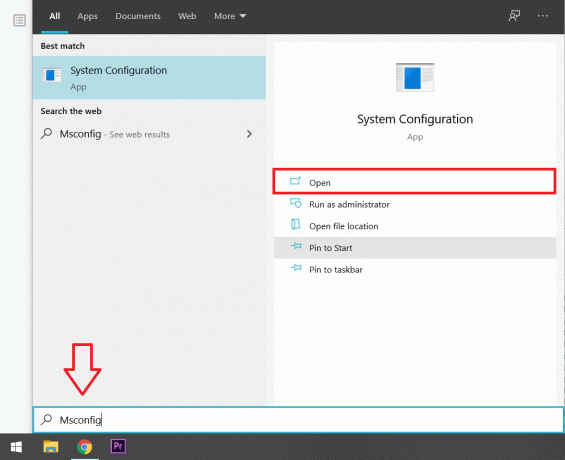
2. U rezultirajućem Sistemska konfiguracija prozoru, kliknite na 'Usluge' tab.

3. Sada označite okvir pored "Sakrij sve Microsoftove usluge".
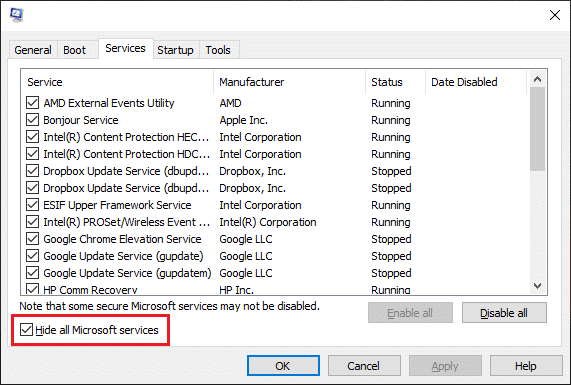
4. Na kraju kliknite na "Onemogući sve’ za zaustavljanje rada svih usluga trećih strana u pozadini.

5. Kako biste bili sigurni da su sve aplikacije onemogućene, najprije desnom tipkom miša kliknite traku zadataka i odaberite 'Upravitelj zadataka'. Upravitelj zadataka možete otvoriti i istovremenim pritiskom na ‘Ctrl + Shift + Esc’ tipke.
6. Zatim kliknite na 'Pokretanje' jezičak koji se nalazi na vrhu.
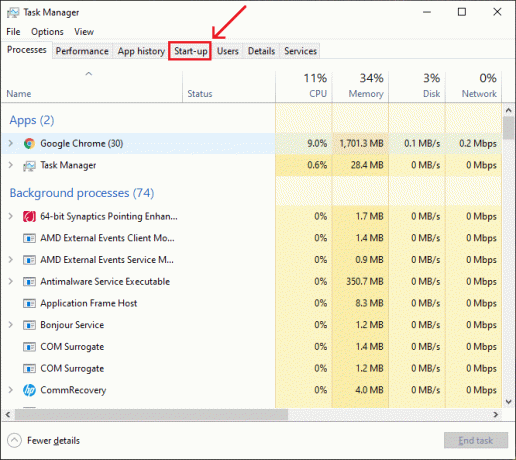
7. Sada, pod "Status' odjeljak, provjerite jesu li sve aplikacije označene kao 'Onemogućeno'. Ako uočite neke koji nisu, kliknite na njihovo ime, a zatim na 'Onemogući' dugme.
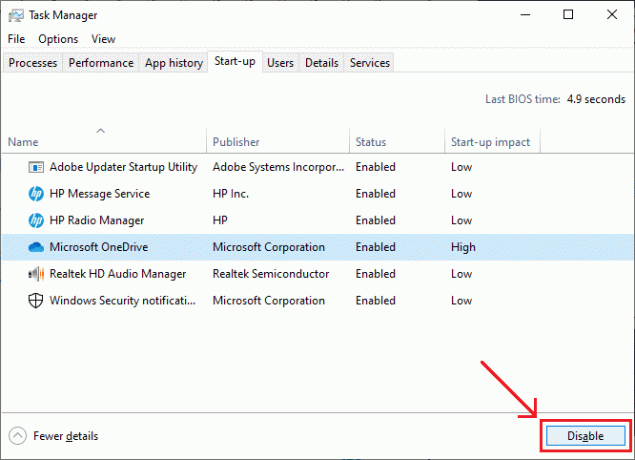
8. Ponovo pokrenite računalo nakon što su sve aplikacije onemogućene. Ponovno pokrenite igru i provjerite da li se pogreška nastavlja.
Metoda 3: Provjerite datoteke igre
Svaka igra koju preuzmete ili instalirate sa sobom nosi hrpu datoteka i svaka je važna za pravilno funkcioniranje igre. Čak i jedna datoteka koja nedostaje ili je oštećena može dovesti do raznih problema u vašem igranju. Stoga je važno provjeriti jesu li sve datoteke igre prisutne i nisu oštećene.
1. Otvorite aplikaciju Origin Client na vašem sustavu i Prijaviti se na svoj račun.
2. Klikni na 'Biblioteka igara' opciju koja se nalazi na lijevoj ploči da biste pronašli sve svoje igre. Desnom tipkom miša kliknite 'Doba zmajeva' i u rezultirajućem padajućem izborniku odaberite 'Igra popravka' mogućnost provjere jesu li sve datoteke igre prisutne. Sada će datoteke koje nedostaju automatski biti preuzete, a oštećene će biti zamijenjene.
3. Nakon nekoliko minuta ponovno pokrenite igru i provjerite radi li glatko.
Metoda 4: Ponovno instalirajte Direct X i VC Redist
Svaka igra instalira svoju verziju Izravni X & VC Redist i moguće je da se instalirana verzija podudara s igrom i sprječava njeno ispravno pokretanje. Stoga ćemo ručno instalirati preporučene verzije Direct X & VC Redist. Ispod je postupak kako učiniti isto.
Za Direct X
1. Otvorite istraživač datoteka (tipka Windows + E) i idite na sljedeću lokaciju – 'C:\Program Files (x86)\Origin Games\Dragon Age Inquisition\__Installer\directx\redist'
2. Prođite kroz sve stavke da pronađete 'DXSetup.exe' izvršnu i pokrenite je kako biste zamijenili sve prethodne verzije.
Za VC Redist
1. Slično Direct X, idite na 'C:\Program Files (x86)\Origin Games\Dragon Age Inquisition\__Installer\vc'
2. U mapi pokrenite sve "VCRedist.exe" izvršne datoteke za zamjenu svake prethodne verzije.
Ponovno pokrenite računalo i provjerite nastavlja li se problem.
Također pročitajte:10 načina za rješavanje problema s rušenjem Minecrafta na Windows 10
Metoda 5: Ažurirajte svoj grafički upravljački program
Održavanje vaše grafičke kartice ažurnom je ključno za vaš sustav, kao i za igru. Grafički upravljački program kontrolira kako vidite slike/videozapise (ili tekst) u igrama, web-mjestima, video streamovima i još mnogo toga.
Ažuriranje grafičke kartice povećava ukupne performanse vašeg sustava i pomaže vam da dobijete jasniju sliku. Postoji više načina za ažuriranje grafičkih upravljačkih programa, a neki su navedeni u nastavku:
1. Otvori Upravljačka ploča i pronađite prateću aplikaciju za svoju grafičku karticu (GeForce Experience za Nvidia korisnike). Možete otvoriti program za upravljanje postavkama grafičke kartice između ostalog. Pronađite opciju za ažuriranje upravljačkih programa i kliknite na nju. Slijedite sve upute na zaslonu koje slijede.
2. Također možete ažurirati upravljačke programe putem upravitelja uređaja.
1. Pritisnite "Tipka Windows + X" za otvaranje izbornika Power user i odaberite Upravitelj uređaja.
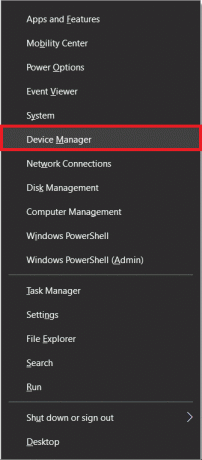
2. U prozoru Upravitelj uređaja proširite 'Adapteri za zaslon' i kliknite desnom tipkom miša na grafičku karticu. Odaberi "Ažuriraj upravljački program".

3. Sada, odaberite 'Automatski traži ažurirani softver upravljačkog programa' opcija.
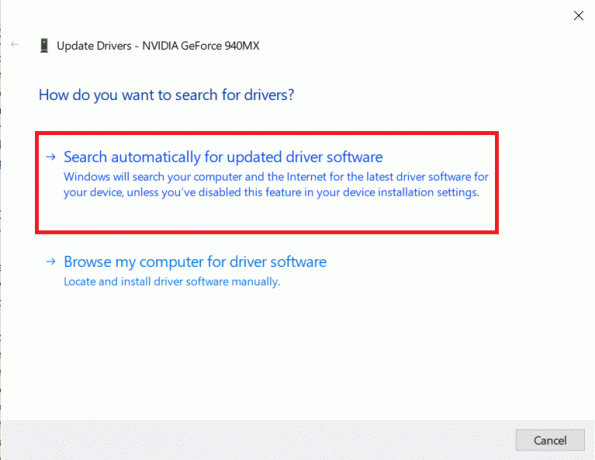
Pričekajte dok se proces ne završi i ponovno pokrenite sustav kako biste provjerili je li problem riješen. Ako ne možete popraviti da se Dragon Age Inquisition neće pokrenuti u sustavu Windows 10, pokušajte s ovim 4 načina za ažuriranje upravljačkog programa za grafiku.
Metoda 6: Dajte svojoj igri administrativne privilegije
Za funkcioniranje određenih elemenata igre potrebne su administrativne privilegije. Ako se ta dopuštenja ne daju, mogu se pojaviti problemi i poremetiti vašu igru. Te privilegije možete jednostavno dodijeliti slijedeći sljedeću metodu:
1. Otvorite instalacijsku mapu igre na vašem sustavu. Desnom tipkom miša kliknite izvršnu datoteku igre (datoteke s nastavkom '.exe') i kliknite na 'Svojstva'. Također možete odabrati datoteku i pritisnuti 'Alt + Enter' da otvorite Svojstva.
2. U prozoru sa svojstvima kliknite na 'Kompatibilnost' tab. Zatim označite okvir pored 'Pokreni ovaj program kao administrator'.

Ponovo pokrenite sustav jednom i pokrenite igru kako biste provjerili imate li još uvijek problem.
Također pročitajte:13 najboljih softvera za snimanje zvuka za Mac
Metoda 7: Onemogućite optimizaciju preko cijelog zaslona
Kao što je ranije spomenuto, funkcija optimizacije preko cijelog zaslona u sustavu Windows uvedena je za pokretanje aplikacija kao 'prozora bez rubova', tj. preko cijelog zaslona, ali ovaj pokušaj stvaranja boljeg iskustva igranja i ujednačavanja igranja može ometati igru program.
Način optimizacije preko cijelog zaslona možete onemogućiti na sljedeći način:
1. Slijedeći prethodnu metodu, otvorite 'Svojstva' izvršne datoteke igre. Prebacite se na 'Kompatibilnost' ponovo karticu.
2. Označite okvir koji se nalazi pored "Onemogući optimizacije preko cijelog zaslona" opcija. Sada dodirnite 'Primijeni' dugme.

Pokrenite igru ponovo i provjerite radi li bez prekida.
Metoda 8: Rješavanje problema s kompatibilnostima
U nekim sustavima Dragon Age: Inquisition možda neće u potpunosti podržavati arhitekturu sustava Windows 10. To može dovesti do problema pri pokušaju pokretanja igre ili tijekom igranja. Možete koristiti Windows alat za rješavanje problema kako biste odredili najbolju verziju OS-a za igru.
1. Otvorite prozore svojstava izvršne igre i zatim kliknite na 'Kompatibilnost' tab. pritisni "Pokreni alat za rješavanje problema s kompatibilnošću" gumb za pokretanje procesa.
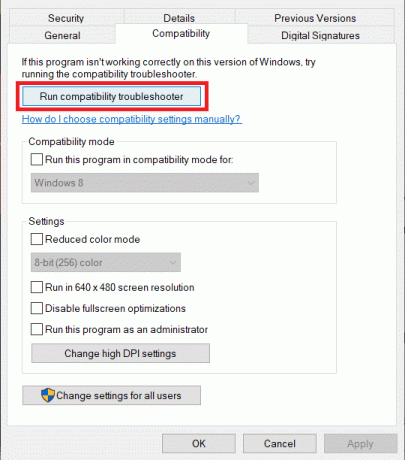
2. Pričekajte da Windows automatski odredi najprikladniji operativni sustav za pokretanje igre u načinu kompatibilnosti. Odaberi 'Probajte preporučene postavke' a u sljedećim prozorima kliknite na 'Testiraj program'.
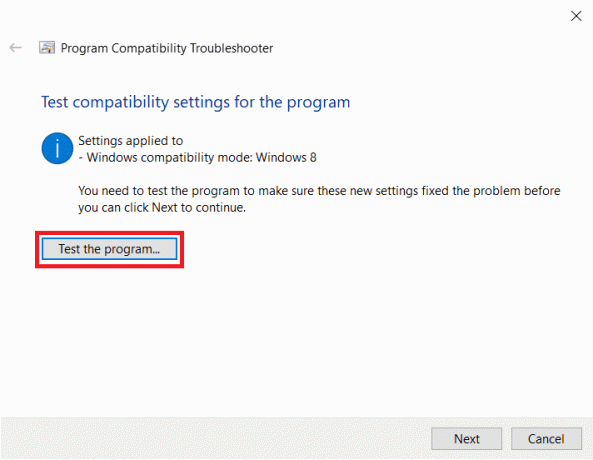
3. Testirajte program, trajno primijenite ove postavke ako igra radi glatko i izađite.
Metoda 9: Onemogućite bilo koji antivirusni softver
Povremeno antivirusni softver treće strane može označiti i označiti savršeno siguran program kao 'Nesiguran'. Ovi lažni alarmi mogu spriječiti pokretanje sigurnog programa. Stoga bi onemogućavanje vašeg antivirusnog, anti-malware softvera ili bilo kojeg drugog sigurnosnog programa moglo biti ključ za rješavanje problema.
Preporučujemo da napravite iznimku u softveru kako biste zaobišli skeniranje određene igre umjesto da potpuno onemogućite program.
Možete napraviti iznimku u Windows Defenderu slijedeći korak u nastavku:
1. Tip Zaštita od virusa i prijetnji u traci za pretraživanje sustava Windows i pritisnite enter kada se pretraga vrati.
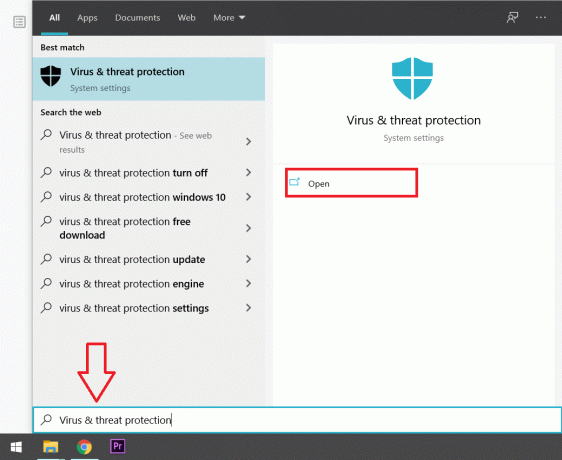
2. Pomaknite se prema dolje i odaberite "Dodaj ili ukloni izuzimanja" koji se nalazi u odjeljku "Izuzeci".
3. Kliknite na ikonu plus (+) koja se nalazi pored 'Dodaj izuzimanje' i u rezultirajućem skočnom izborniku odaberite 'Mapa'. Zatim pronađite i odaberite mapu igre Dragon Age: Inquisition.
To će natjerati vaš antivirusni softver da preskoči igru tijekom uobičajenog skeniranja, čime se sprječava da podiže bilo kakve crvene zastavice.
Preporučeno: Popravite šifru pogreške Geforce Experience 0x0003
Metoda 10: Pokrenite svoj sustav s namjenskom grafičkom karticom
Dragon Age: Inquisition zahtijeva veliku grafičku karticu za nesmetano funkcioniranje, tako da neadekvatna grafička kartica može biti glavni uzrok svih vaših problema. Zamjena Intelovog čipseta male snage s sposobnom namjenskom grafičkom karticom (npr NVIDIA ili AMD kartice) može biti savršeno rješenje.